vegas合并视频轨道的方法
- 时间:2020-09-01 15:34
- 来源:下载吧
- 编辑:weijiayan
vegas是一款常用的视频编辑软件,其中有非常丰富的功能可以帮助到用户很好的进行视频的编辑处理,在使用这款软件的时候有很多的功能是需要我们自己进行探索的,所以一些刚开始接触软件的用户对软件的使用还不够熟悉,这样一来用户就会经常遇到一些问题,就比如有的用户想要合并视频轨道,但是不知道要如何操作,其实具体的操作并不难,所以小编就来跟大家分享一下vegas合并视频轨道的操作方法吧,感兴趣的朋友不妨一起来看看这篇方法教程,希望这篇方法教程能帮到大家。
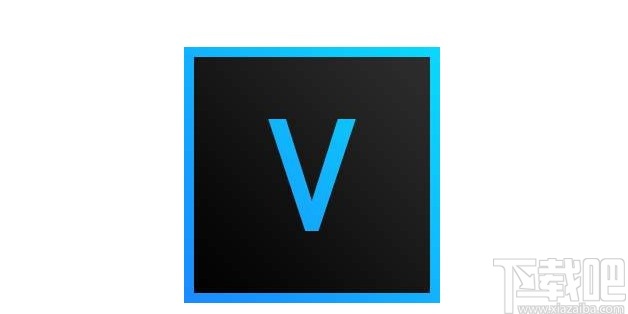
方法步骤
1.首先第一步我们打开软件之后,在软件界面左上角找到文件选项之后,在选项中选择打开这个选项。

2.点击打开选择之后,在打开的选择文件界面中,根据自己的需求来选中两个想要设置合并的视频文件,选中之后点击打开按钮。
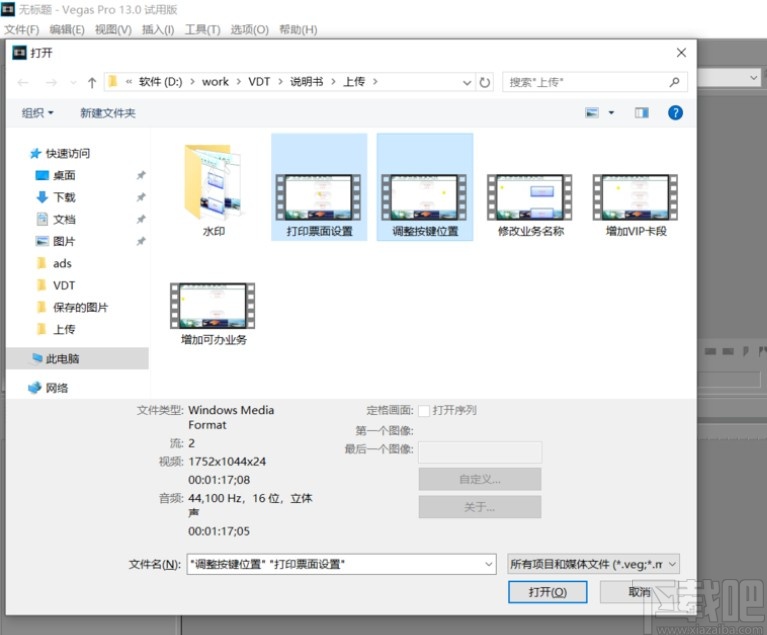
3.点击打开按钮之后在出现的界面中我们将两个视频都拖拽到下方的操作轨道当中,如下图中所示。
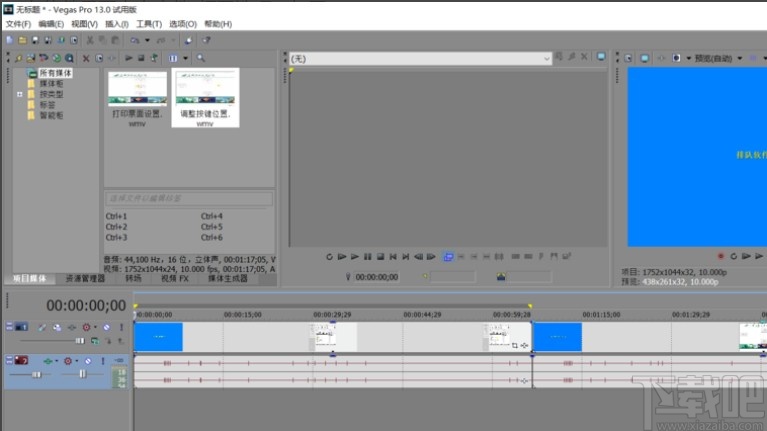
4.拖动到下方的视频轨道之后,我们将鼠标移动到视频左侧边缘,然后会出现修改起始点的提示,将这个起始点位置拖动到想要合并视频轨道的对应时间即可。

5.另外根据同样的方法,移动修改轨道结束时间的标志来选择合并轨道的结束时间,这样开始时间与结束时间中间的部分就是被合并的轨道部分了。
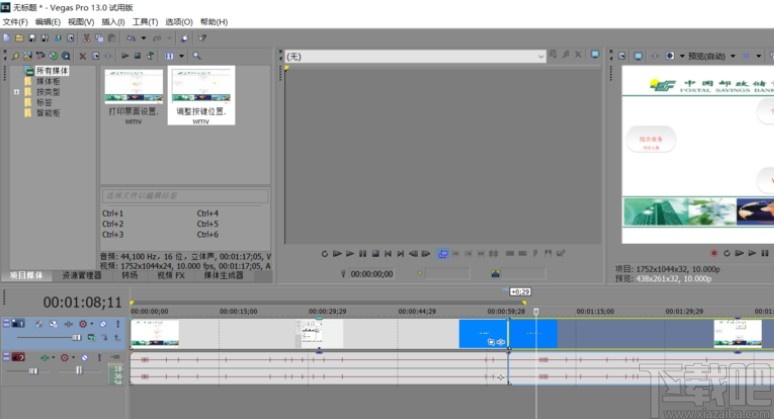
6.之后我们点击界面左上角的文件选项,选择其中的渲染为这个选项,准备将处理之后的视频渲染保存下来。
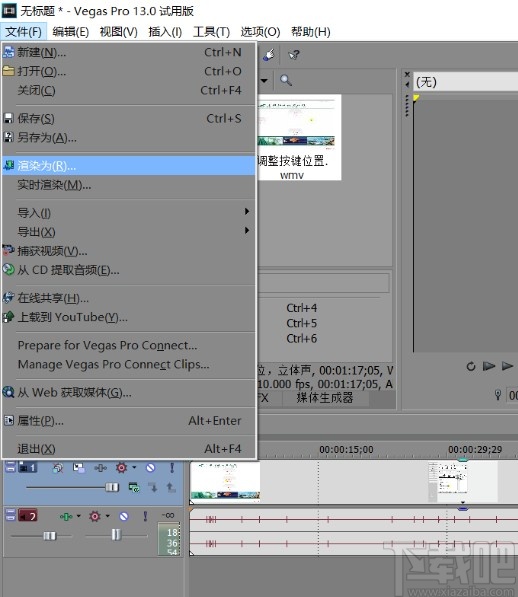
7.在弹出的渲染视频界面中,根据自己的需要设置好视频名称、格式之后点击Render渲染按钮就可以开始渲染保存视频了。
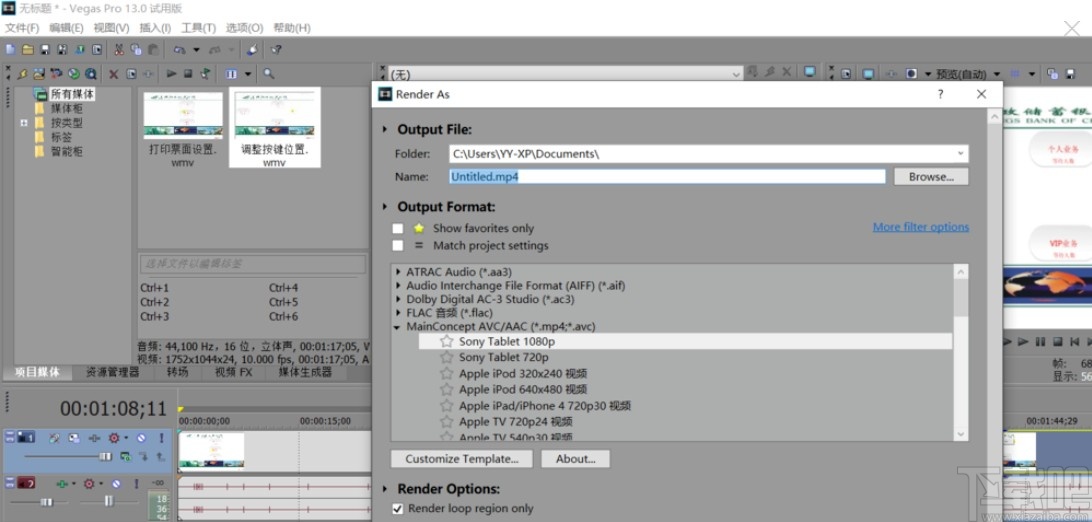
以上就是小编今天跟大家分享的使用vegas这款软件合并轨道的具体操作方法,有需要的朋友不妨试一试这个方法,希望这篇方法教程能对大家有所帮助。
最近更新
-
 淘宝怎么用微信支付
淘宝怎么用微信支付
淘宝微信支付怎么开通?9月5日淘宝公示与微信
- 2 手机上怎么查法定退休时间 09-13
- 3 怎么查自己的法定退休年龄 09-13
- 4 小红书宠物小伙伴怎么挖宝 09-04
- 5 小红书AI宠物怎么养 09-04
- 6 网易云音乐补偿7天会员怎么领 08-21
人气排行
-
 易剪辑给视频添加马赛克的方法
易剪辑给视频添加马赛克的方法
易剪辑是一款功能强大的视频编辑软件,该软件体积小巧,但是给用
-
 爱拍电脑端调整视频播放速度的方法
爱拍电脑端调整视频播放速度的方法
爱拍电脑端是一款功能齐全的视频编辑软件,该软件界面直观漂亮,
-
 snapgene下载安装方法
snapgene下载安装方法
snapgene是一款非常好用的分子生物学模拟软件,通过该软件我们可
-
 ae2020导出视频的方法
ae2020导出视频的方法
ae这款软件的全称是AfterEffects,是一款世界著名的拥有影像合成
-
 mouse rate checker下载安装方法
mouse rate checker下载安装方法
mouseratechecker是一款检测鼠标DPI和扫描率综合性能的软件,可以
-
 packet tracer汉化操作方法
packet tracer汉化操作方法
CiscoPacketTracer是一款思科模拟器,它是一款非常著名的图形界面
-
 manycam下载使用方法
manycam下载使用方法
manycam是一款非常实用且功能强大的摄像头美化分割软件,它拥有非
-
 ms8.0下载安装的方法
ms8.0下载安装的方法
MaterialsStudio8.0是一款功能强大的材料模拟软件,模拟的内容包
-
 blender设置中文的方法
blender设置中文的方法
blender是一款开源的跨平台全能三维动画制作软件,该软件功能十分
-
 blender复制物体的方法
blender复制物体的方法
blender是一款高效实用的跨平台全能三维动画制作软件,该软件不仅

